Konfigurationsindstillinger for evaluering
GÆLDER FOR: Power BI Desktop
Power BI-tjeneste
Power BI optimerer forespørgselsydeevnen, når du indlæser data, enten ved at importere eller bruge DirectQuery, og når du interagerer med data ved hjælp af rapporter. I bestemte situationer kan det dog være en god idé at påvirke funktionsmåden og ændre standarderne.
Power BI indeholder to grupper af indstillinger:
- Indstillinger til at optimere udførelse af Power Query-forespørgsler. Disse indstillinger påvirker den hastighed og de ressourcer, der bruges ved indlæsning af data i Power BI, eller når der udføres DirectQuery-forespørgsler som en del af fasen Datatransformation.
- Indstillinger til at optimere udførelse af forespørgsler i Power BI-programmet. Disse indstillinger påvirker ydeevnen, når fasen Datatransformation er fuldført.
Overvej følgende eksempler:
| Situation | Vejledning |
|---|---|
| Dataimporten tager for lang tid. | Øg det maksimale antal samtidige evalueringer, tilgængelig hukommelse pr. evaluering og/eller maksimalt antal samtidige job. |
| DirectQuery-forespørgsler er langsomme at udføre, ikke forårsaget af begrænsninger i kildesystemet. | Øg det maksimale antal samtidige evalueringer og/eller tilgængelig hukommelse pr. evaluering. |
| Power BI tager for meget af computerens ressourcer, når der importeres data eller udføres DirectQuery-forespørgsler. | Reducer det maksimale antal samtidige evalueringer, tilgængelig hukommelse pr. evaluering og/eller maksimalt antal samtidige job. |
| DirectQuery-forespørgsler er langsomme at udføre pga. begrænsninger i kildesystemet. | Hvis kildesystemet er begrænset til antallet af samtidige forespørgsler, skal du reducere det maksimale antal samtidige evalueringer og/eller reducere det maksimale antal aktive forbindelser pr. kilde. |
| Power BI reagerer langsomt, når der interageres med visualiseringer | Hvis visualiseringer er baseret på data fra en DirectQuery-kilde, skal du øge det maksimale antal aktive forbindelser pr. kilde. Hvis ikke, skal du øge det maksimale antal samtidige job. |
| Power BI tager for mange af computerens ressourcer, når dataimporten eller opdateringen er fuldført | Reducer det maksimale antal samtidige job. |
Optimering af udførelse af Power Query-forespørgsel
Denne gruppe af indstillinger giver dig mulighed for at optimere ydeevnen for udførelse af forespørgsler i Power Query. Power BI indeholder følgende indstillinger i denne gruppe:
- Maksimalt antal samtidige evalueringer. Dette konfigurerer paralleliseringsniveauet for udførelse af forespørgsler i Power Query.
- Den maksimale hukommelse, der bruges pr. samtidig evaluering. Dette konfigurerer den tilgængelige hukommelse pr. evaluering.
Bemærk
Disse indstillinger påvirker kun udførelse af Power Query-forespørgsler på computeren og ikke i Power BI-tjeneste.
Maksimalt antal samtidige evalueringer
Du kan styre antallet af samtidige evalueringer og dermed påvirke paralleliseringsniveauet for udførelse af forespørgsler i Power Query. Som standard er det maksimale antal samtidige evalueringer lig med antallet af logiske CPU-kerner på computeren. Minimumværdien er 1, og maksimumværdien svarer til antallet af logiske CPU-kerner på computeren.
Bemærk
Denne indstilling påvirker også det maksimale antal samtidige job , der udføres af Power BI-programmet. Få mere at vide om interaktionen mellem disse indstillinger.
Maksimal hukommelse, der bruges pr. samtidig evaluering
Du kan styre den tilgængelige hukommelse pr. samtidig evaluering. Denne indstilling konfigurerer den tilgængelige hukommelse pr. evaluering i MB og har som standard en maksimal hukommelsesallokering pr. evaluering på 432 MB. Minimumværdien er 1 (anbefales mindst 256), og den teoretiske (men ikke anbefalede) maksimumværdi er lig med 100 % af RAM'en på maskinen divideret med det maksimale antal samtidige evalueringer (angivet med det maksimale antal samtidige evalueringer, der er nævnt ovenfor). Som bedste praksis anbefaler vi, at du aldrig angiver denne værdi højere end 90 % af RAM'en på maskinen.
Ændring af konfigurationsindstillinger for udførelse af forespørgsel i Power Query
Power BI tilbyder to måder at ændre disse indstillinger på:
- I Indstillinger i Power BI Desktop.
- Ved at redigere registreringsdatabasen.
I Power BI Desktop
Du kan ændre disse indstillinger i brugergrænsefladen i Power BI Desktop. Vælg Dataindlæsning under Global i menuen >Filer Indstillinger, og> rediger derefter følgende indstillinger under Parallel indlæsning af tabeller:
- Maksimalt antal samtidige evalueringer
- Maksimal hukommelse, der bruges pr. samtidig evaluering (MB)
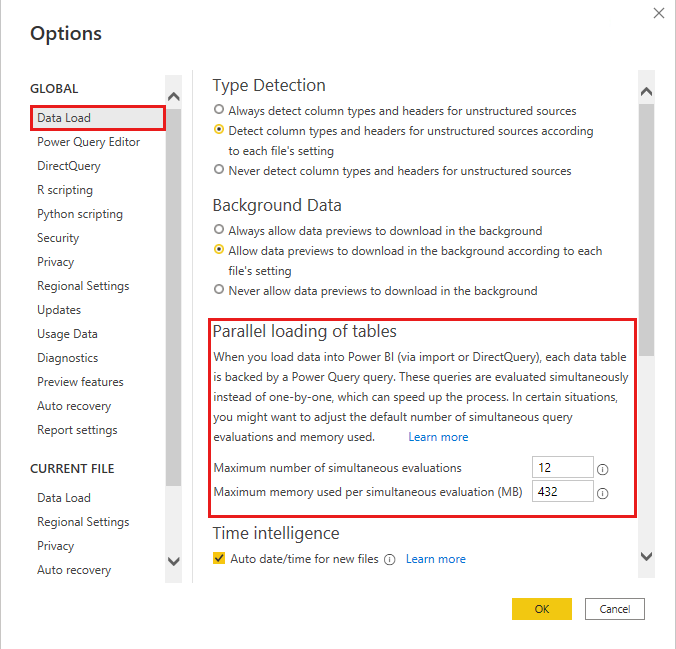
Under indstillinger i registreringsdatabasen
Du kan også ændre disse indstillinger ved at angive de relevante DWORD-værdier i registreringsdatabasen. Administration s kan også bruge denne metode til at styre indstillingen for hele organisationen.
Hvis du vil ændre antallet af evalueringsbeholdere, skal du angive DWORD-registreringsdatabaseværdien ForegroundEvaluationContainerCount.
Hvis du vil ændre den tilgængelige hukommelse pr. evalueringsobjektbeholder, skal du angive DWORD-registreringsdatabaseværdien MaxEvaluationWorkingSetInMB.
Når du ændrer denne indstilling, skal du være opmærksom på de minimum- og maksimumværdier, der er beskrevet ovenfor.
De nøgler, der er nævnt ovenfor, findes i en af disse mapper, afhængigt af operativsystemet:
HKEY_LOCAL_MACHINE\SOFTWARE\WOW6432Node\Microsoft\Microsoft Power BI Desktop
Eller:
HKEY_LOCAL_MACHINE\SOFTWARE\Microsoft\Microsoft Power BI Desktop
Optimering af Ydeevnen for Power BI-programmet
Denne gruppe af indstillinger giver dig mulighed for at optimere Det Power BI-program, der er ansvarligt for håndtering af forespørgsler, når trinnet Datatransformation er fuldført. Disse indstillinger påvirker Power BI-motorens ydeevne på din computer samt i Power BI-tjeneste, når rapporten er publiceret. Power BI indeholder følgende indstillinger i denne gruppe:
- Maksimalt antal aktive forbindelser pr. kilde. Dette konfigurerer antallet af parallelle forespørgsler, der går til en DirectQuery-kilde.
- Maksimalt antal samtidige job. Dette styrer det maksimale antal samtidige opgaver, der udføres af Power BI-programmet under opdatering.
Maksimalt antal aktive forbindelser pr. kilde
Du kan angive det maksimale antal forbindelser, DirectQuery åbner for hver underliggende datakilde, som styrer antallet af forespørgsler, der sendes samtidigt til hver datakilde. Denne indstilling er nyttig, hvis Power BI Desktop bruger for mange ressourcer på din computer, når du bruger DirectQuery, eller hvis DirectQuery-forespørgsler er langsomme at udføre pga. begrænsninger i kildesystemet. Du kan finde flere oplysninger om denne indstilling under Maksimalt antal forbindelser for DirectQuery.
Maksimalt antal samtidige job
Du kan angive det maksimale antal samtidige job, der udføres af Power BI-programmet. Denne indstilling giver dig mulighed for at optimere Power BI-ydeevnen, når trinnet Datatransformation er fuldført.
Værdien for denne indstilling op til maksimum bestemmes automatisk af Power BI-programmet. Hvis du ændrer maksimumværdien, kan det påvirke ydeevnen for opdatering af semantiske modeller ved at øge eller reducere den parallelle indlæsning af tabeller.
Bemærk
Denne indstilling påvirkes af det maksimale antal indstillinger for samtidige evalueringer. Få mere at vide om interaktionen mellem disse indstillinger.
Rediger det maksimale antal samtidige jobindstillinger i Power BI Desktop
Du kan ændre denne indstilling i brugergrænsefladen i Power BI Desktop. I menuen> Filer Indstillinger Indstillinger> skal du vælge Dataindlæsning under Aktuel fil og derefter vælge din foretrukne indstilling under Parallel indlæsning af tabeller. Der findes følgende indstillinger:
- Standard. Med denne indstilling er det maksimale antal samtidige job 6.
- En. Dette begrænser det maksimale antal samtidige job til 1 og deaktiverer effektivt parallel indlæsning af tabeller.
- Brugerdefineret. Du kan angive et vilkårligt positivt tal mellem 1-30. For semantiske Pro-modeller anvendes et vilkårligt tal, der er større end 6, ikke. Hvis du angiver et tal, der er mindre end 6, kan det begrænse paralleliseringen på samme måde som standard.
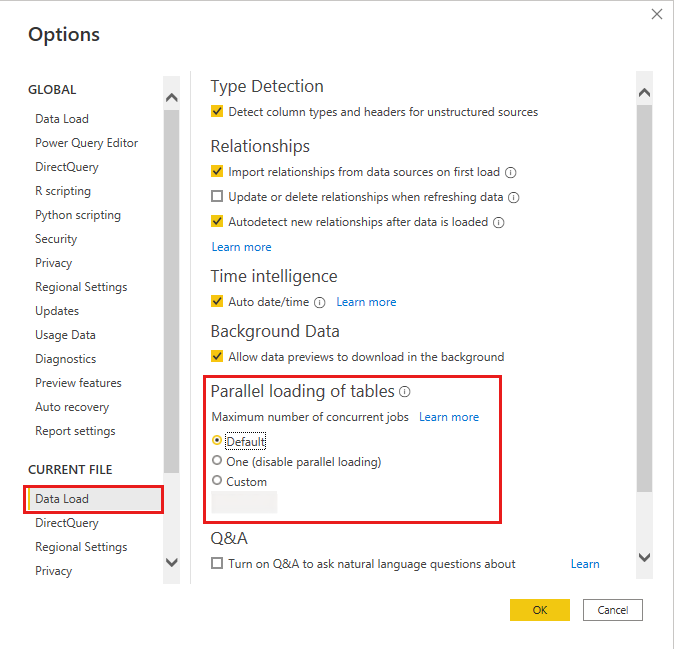
Interaktion mellem det maksimale antal samtidige evalueringer og det maksimale antal samtidige job
Hvis du konfigurerer det maksimale antal samtidige evalueringer til et højere antal end det maksimale antal samtidige job, begrænser Power BI-programmet paralleliseringen til det maksimale antal samtidige job. Hvis du konfigurerer det maksimale antal samtidige evalueringer til et lavere antal end det maksimale antal samtidige job, kan Power BI-programmet starte det maksimale antal samtidige job baseret på tilgængelige systemressourcer, men det maksimale antal samtidige evalueringer kan begrænse, hvor mange Power Query-handlinger der kan udføres samtidigt af disse job. De resterende job sættes i kø, indtil et af jobene er fuldført. I denne situation begrænses evalueringen af beregnede kolonner, beregnede tabeller og andre Elementer i Power BI-programmet, der ikke er afhængige af Power Query, dog ikke af det maksimale antal samtidige evalueringer og kan nå det maksimale antal parallelle job i forhold til det maksimale antal samtidige job.